用iPhone鏡頭掃描轉換任何文字
你是否希望能夠將iPhone鏡頭對準某個標誌或文件上時,就能自動識別並且將它轉換成文字並可複製到文件或信件中?那你一定要試試這項功能。
- 在文字欄位中長按:
- 點擊後將鏡頭對準想要掃描的部分:
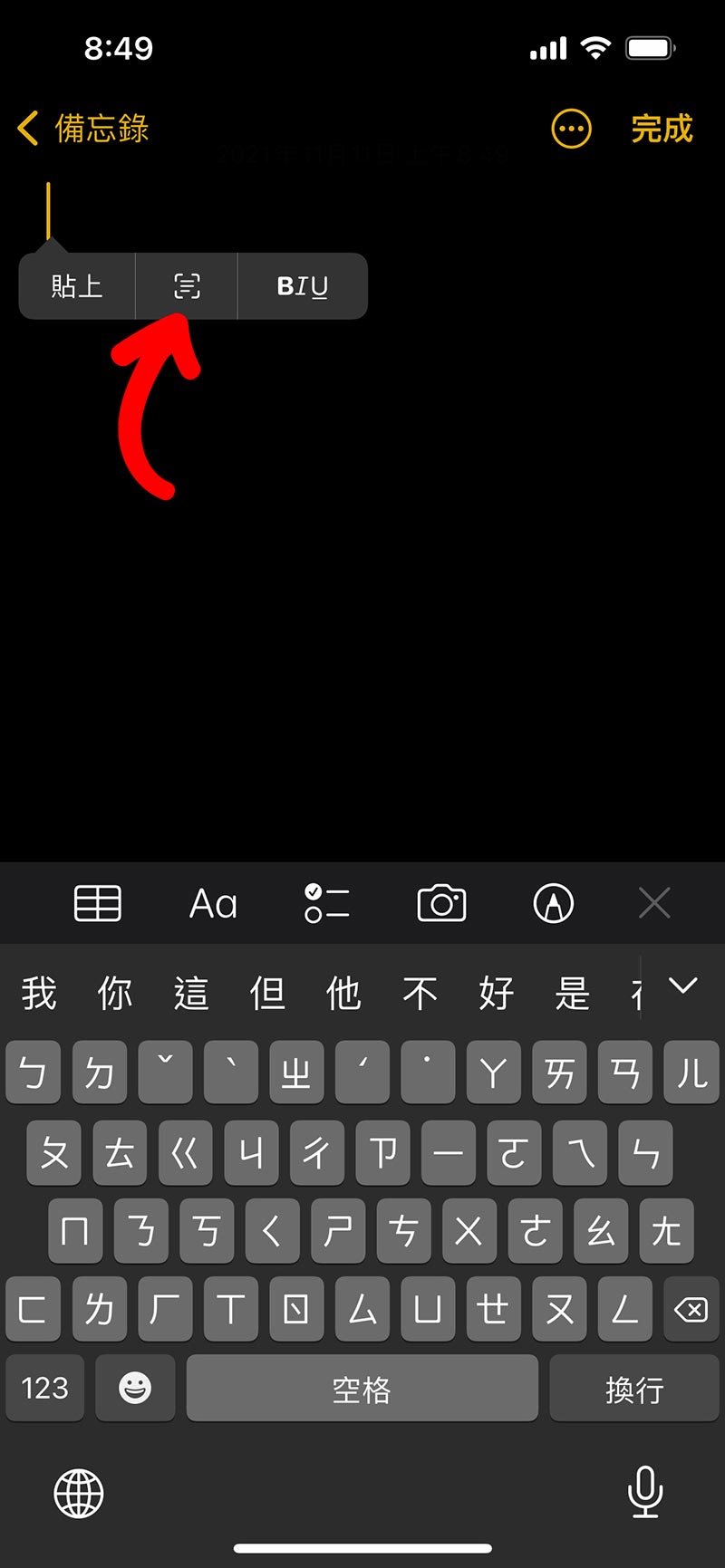
在文字欄位中長按,即可在出現的選項中看見掃描文件的圖示。(圖片來源:Claire C.)
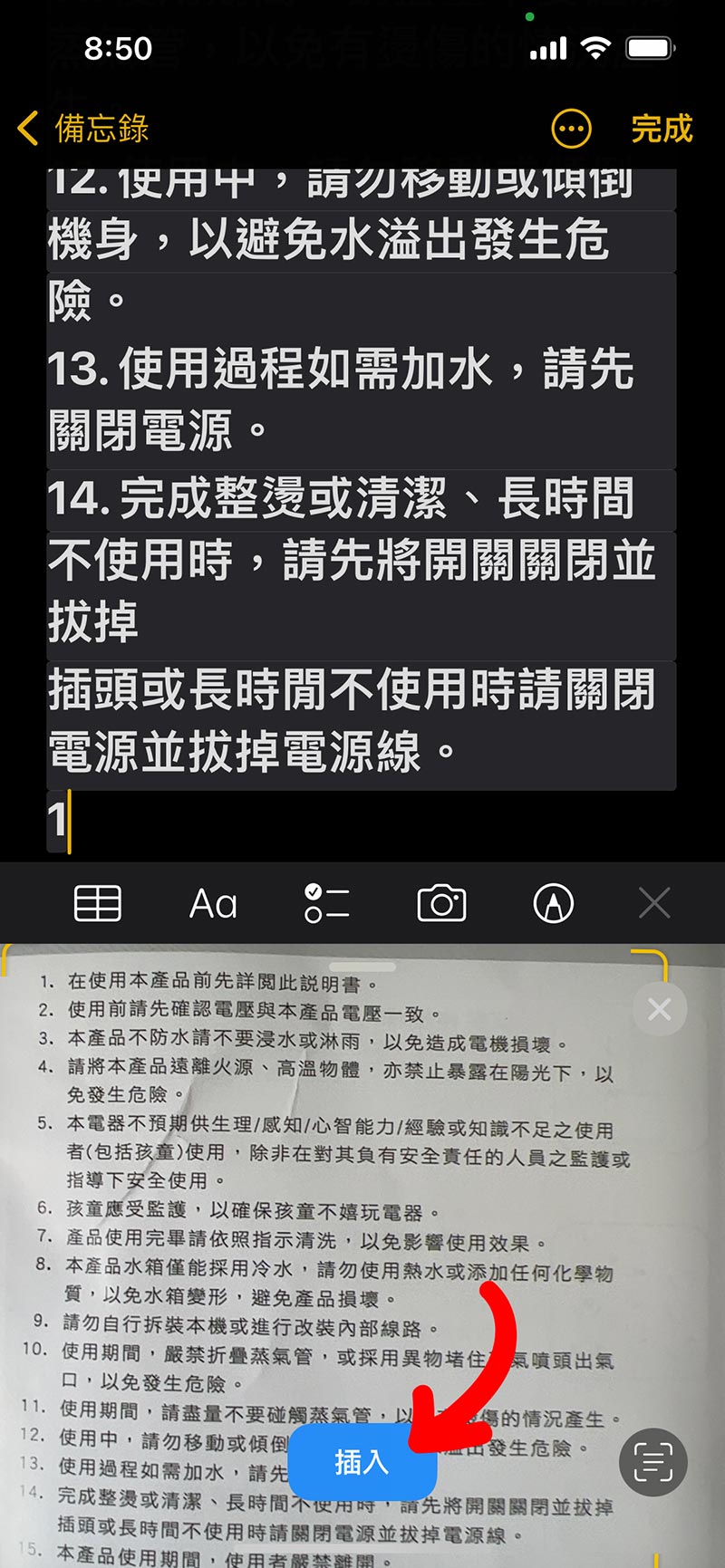
點擊後將鏡頭對準想要掃描的部分,你可以在文字輸入區預覽辨識的內容,然後點擊下方的「插入」按鈕即可將影像轉為文字。接下來你可以對文字進行編輯或選取後複製黏貼到目標位置上。(圖片來源:Claire C.)
遠傳friDay購物:→Apple旗艦館
將Safari網址列移回螢幕上方
Apple針對Safari做了很多改變,最直接可見的主要更改之一就是將包含所有功能的網址列放到螢幕下方去,這點對於很多用戶來說都很不習慣,但幸好Apple還留下了讓你自定的空間。
- 輕點Safari網址列左邊的「大小」圖示:
- 選擇「顯示上方位址列」這一項:

在使用Safari時,輕點網址列左邊的「大小」圖示。(圖片來源:Claire C.)
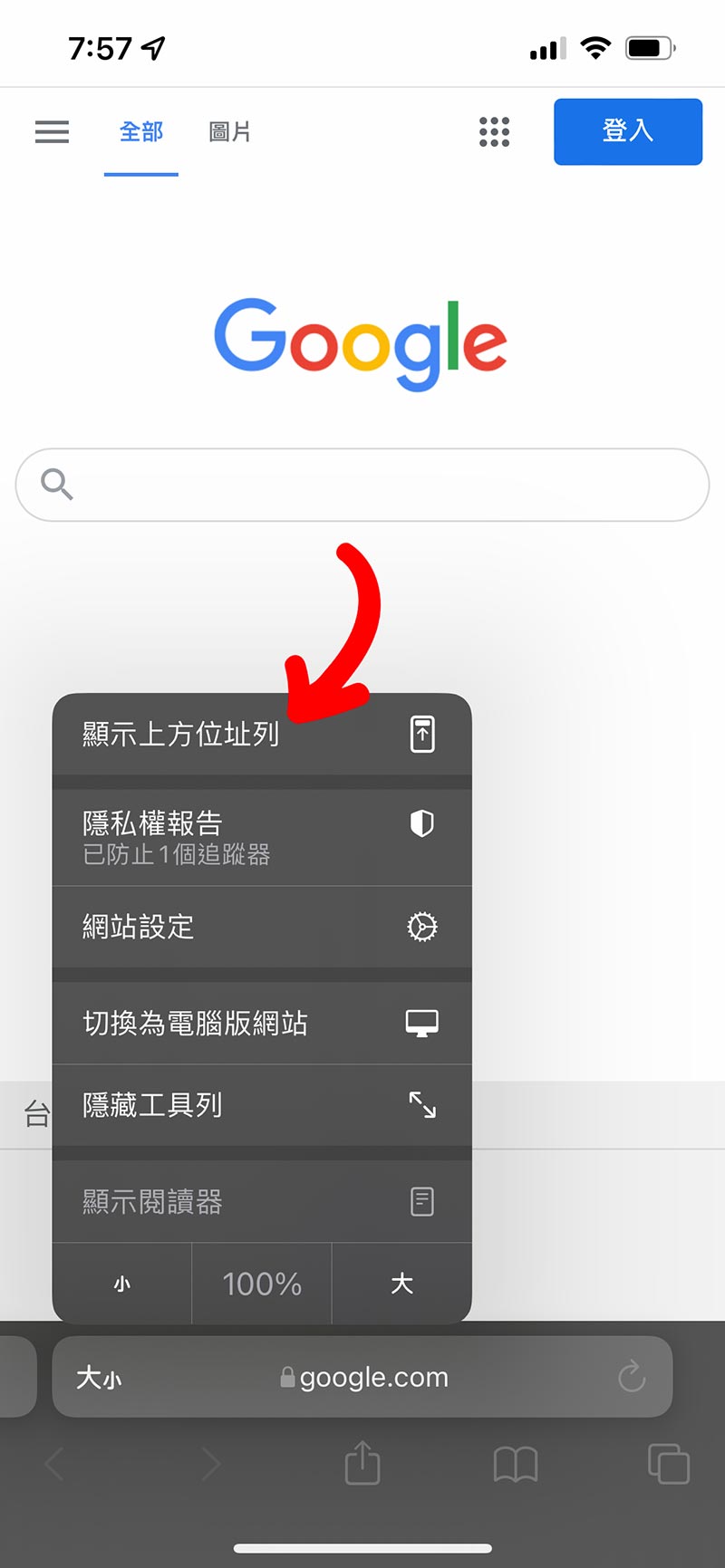
選擇「顯示上方位址列」這一項,未來在你使用Safari時就可以看到網址列回到你最習慣的螢幕上方囉!(圖片來源:Claire C.)
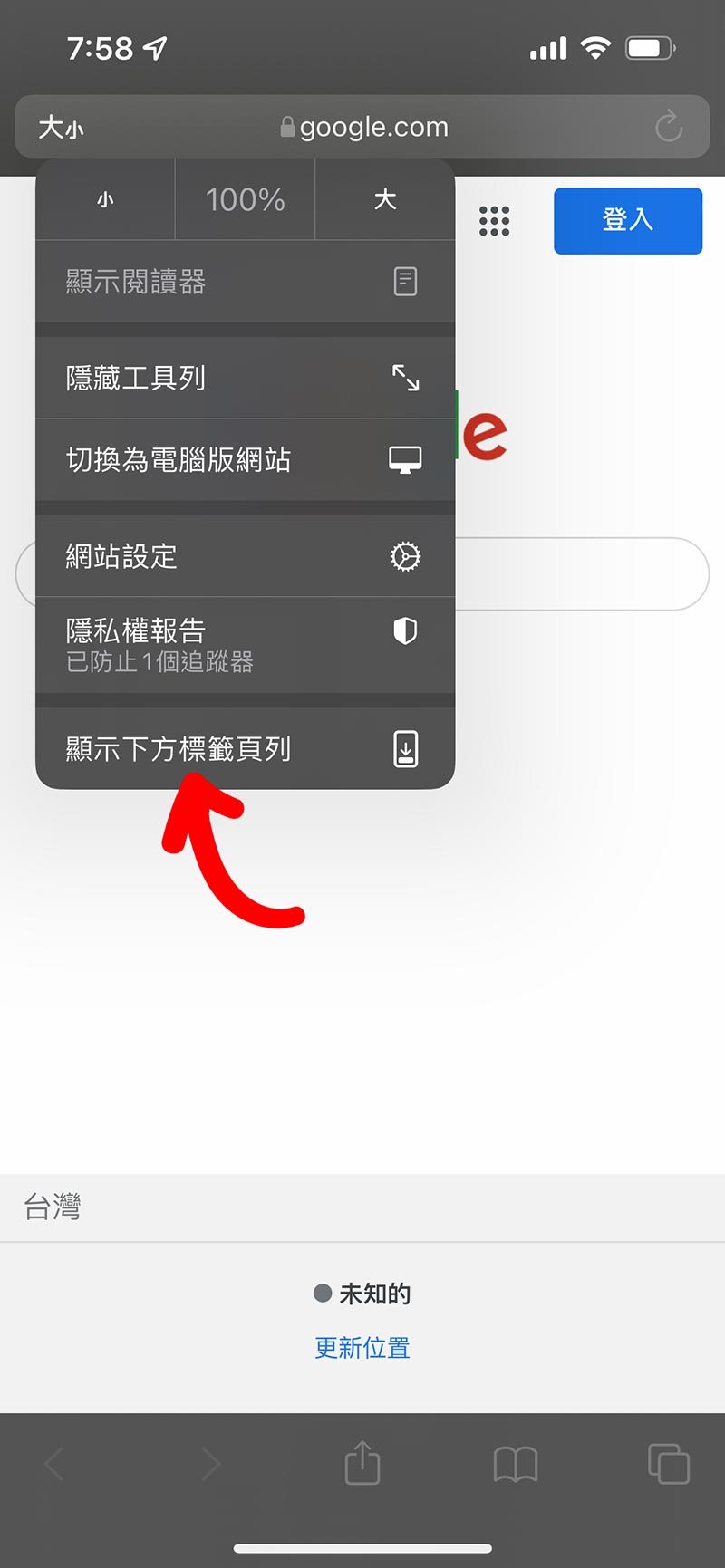
如果哪天你想要把它放回螢幕下方,以同樣的方法進行設定即可。(圖片來源:Claire C.)
從「天氣」應用程式中獲取即時降雨通知
有時人在辦公室或是住家等室內時,你對戶外的天氣會變得不那麼敏感,尤其是身處於玻璃帷幕大樓中,真不知該不該稱讚隔音良好,甚至會讓人對於外面是否下雨、天晴感到不知不覺,尤其是中途要外出買個東西也拿不準要不要撐傘,你可以開啟內建天氣應用程式中的通知功能來告訴你即時降雨狀況。
- 打開「天氣」應用:
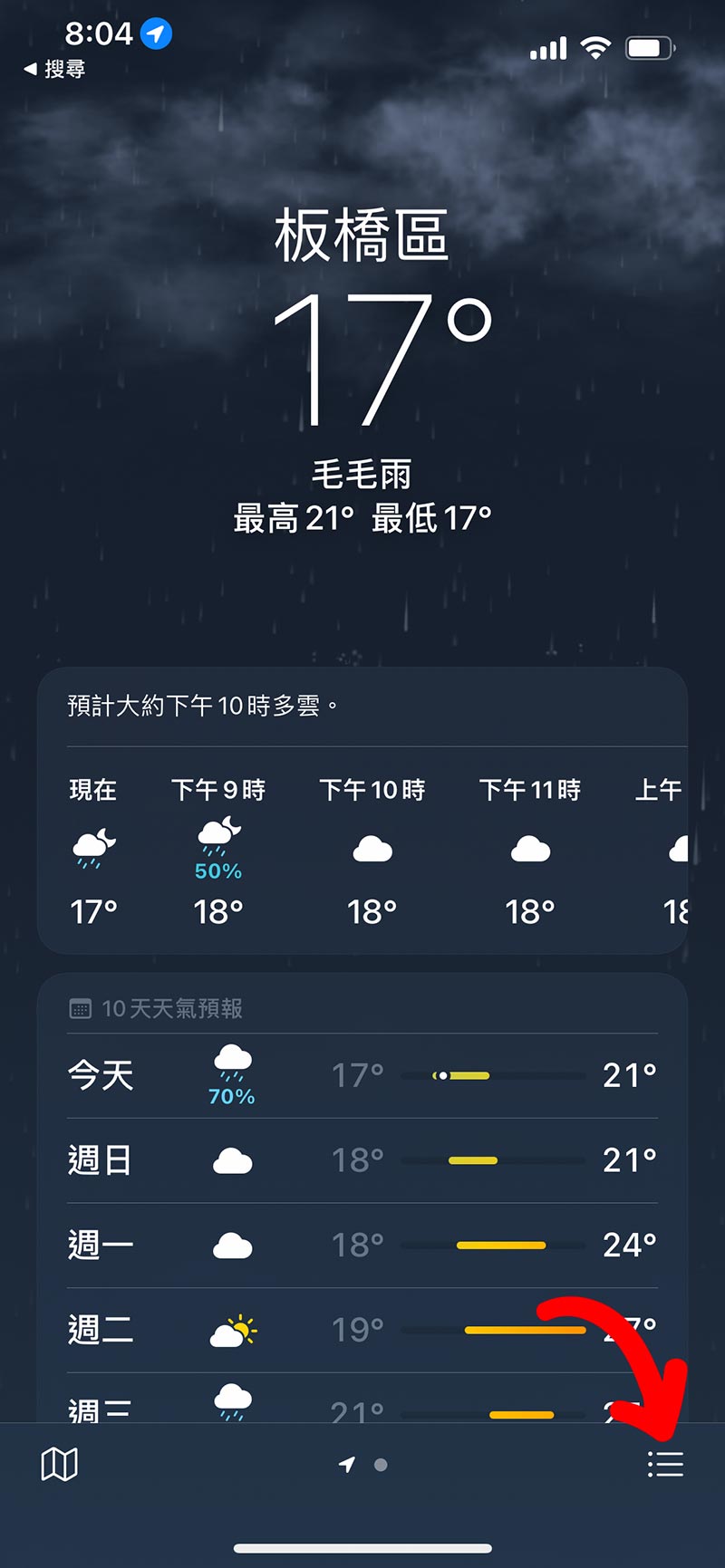
打開「天氣」應用後,點選螢幕右下角的列表圖示進入地區選項頁面。(圖片來源:Claire C.)
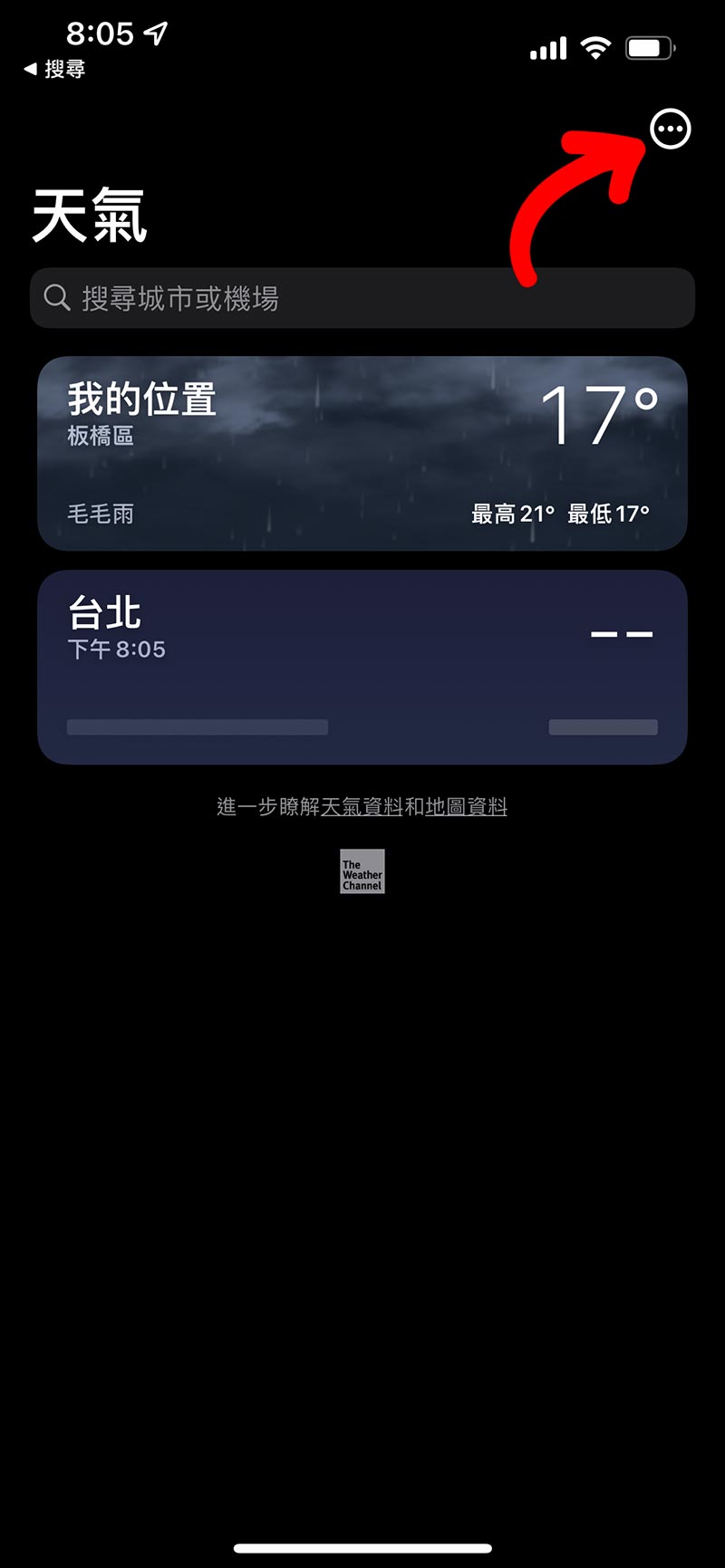
點選列表頁右上角的三點菜單,進入「通知」這一項。(圖片來源:Claire C.)
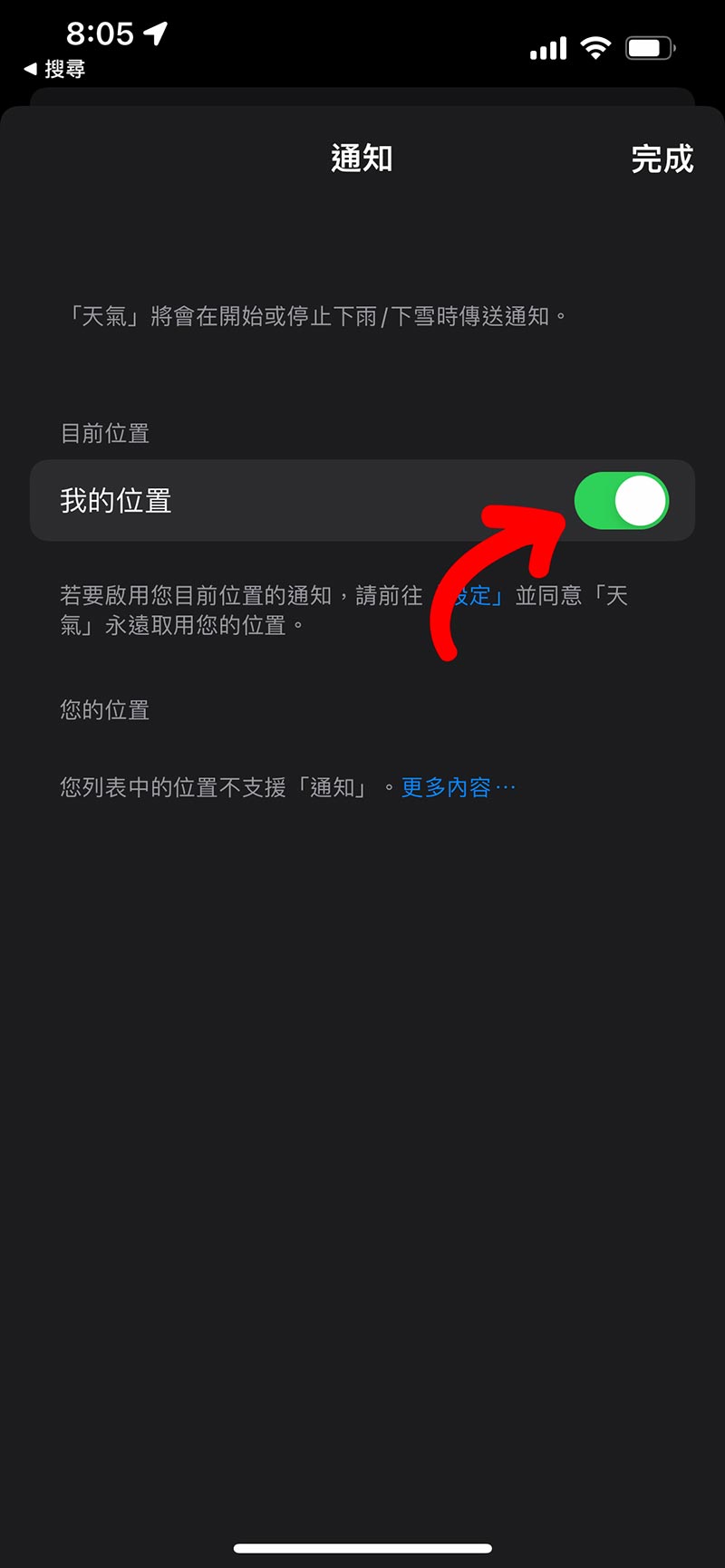
將「我的位置」開關打開後,未來只要是下雨或下雪前數分鐘即可收到即時通知,讓你不忘帶傘;雨雪停歇前幾分鐘也會收到通知,提醒你可以準備外出。(圖片來源:Claire C.)
更改特定應用程式中的文字大小
之前你就已經可以更改整個系統的字體大小以適應個人愛好與需要,不過在 iOS 15中更提供你針對特定應用程式更改的選項,特別是用在閱讀應用等多文字顯示的應用時特別方便。
- 打開「設定」進入「控制中心」:
- 捲至頁面下方找到「文字大小」:
- 字體大小調整的方法:
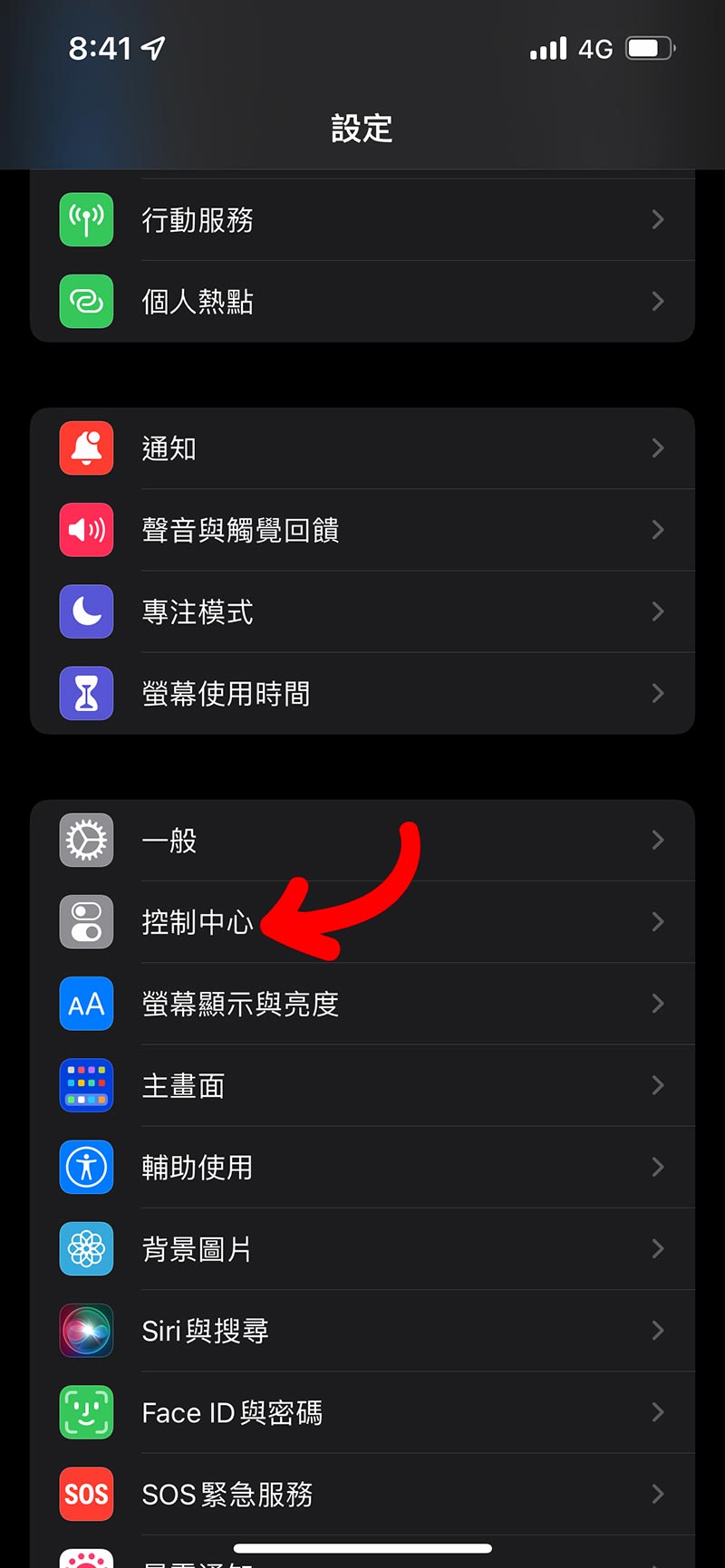
打開「設定」應用程式,並且進入「控制中心」這一項中。(圖片來源:Claire C.)
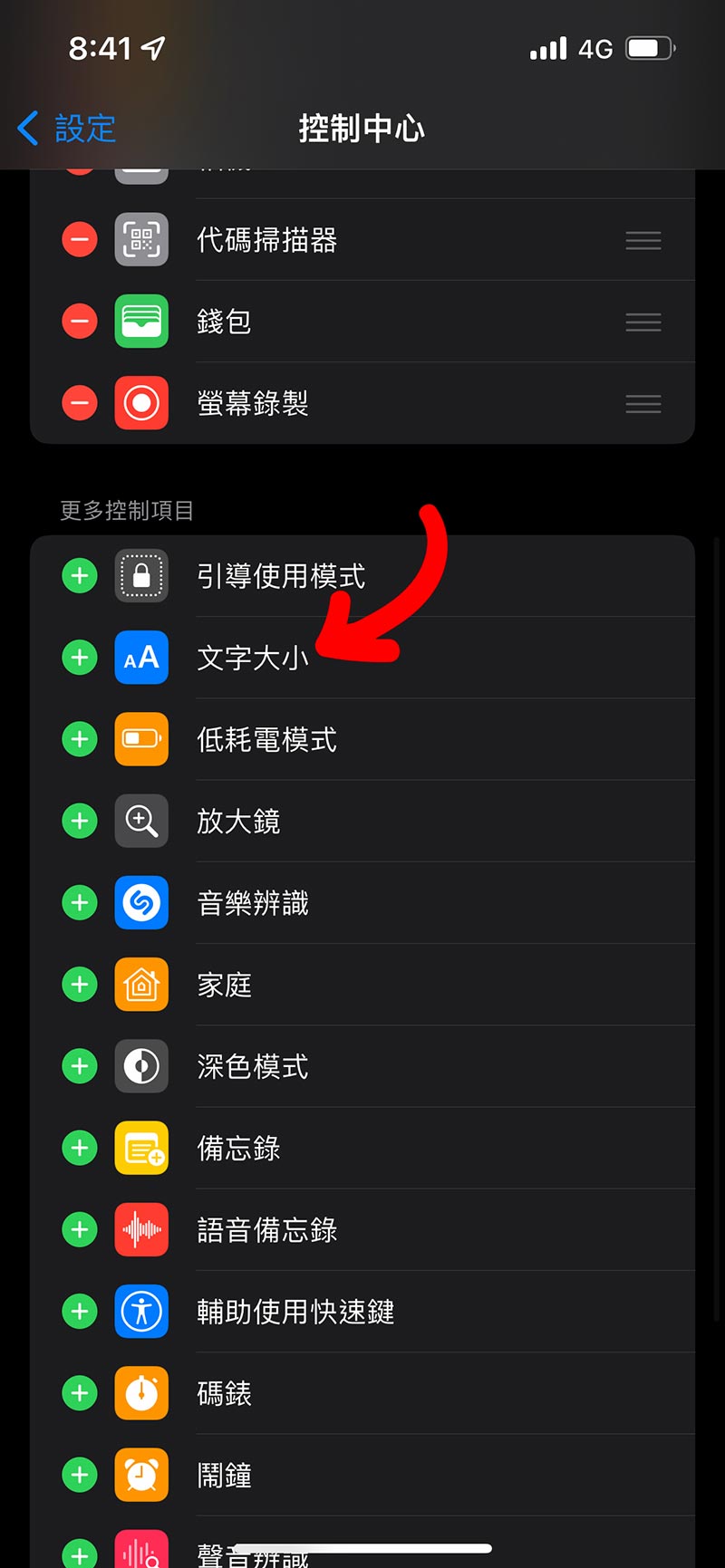
捲至頁面下方,找到「文字大小」這一個功能,點選前方的「+」號,放入快速控制面板中。(圖片來源:Claire C.)
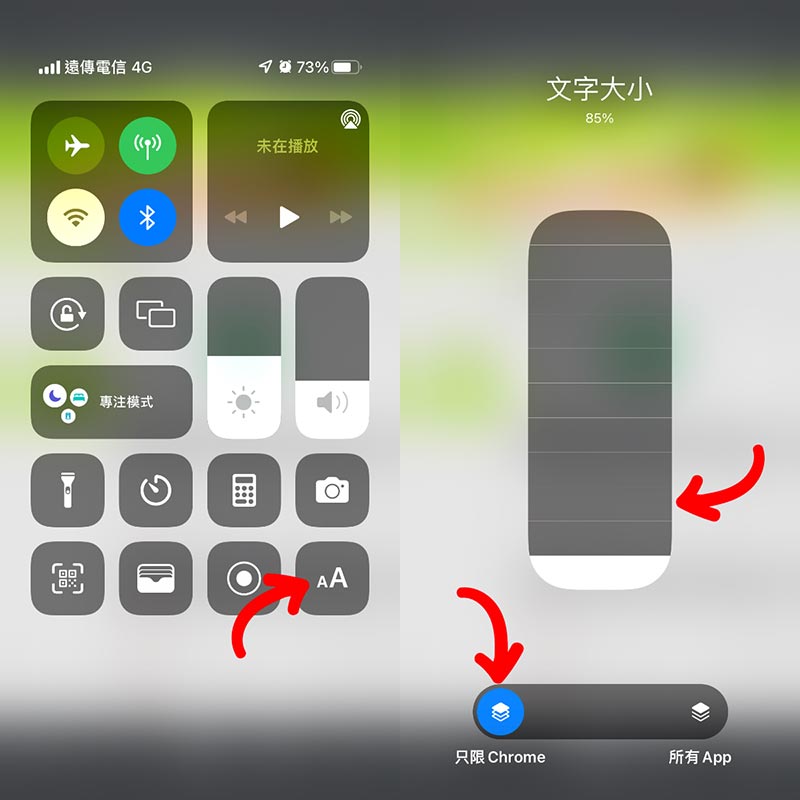
在你使用應用程式時,滑出快速控制面板,將下方的滑桿切換到指定應用程式那端,然後滑動上方的字體大小調整,即可針對該應用程式中顯示的字體改大小。如果是想要整個系統變動大小,則可將滑桿切至「所有App」這端。(圖片來源:Claire C.)
這四個隱藏版功能雖然顯為人知,但卻相當有實用性,而且非常簡單易用,完全不負iOS系統最為人稱道的入門門檻低與容易上手,趕緊學起來,你也可以成為 iOS 達人。
遠傳friDay購物:→Apple旗艦館
